Les YouTube Shorts sont un excellent moyen de partager du contenu créatif en peu de temps et d'atteindre un public plus large. Cependant, de nombreux utilisateurs ne sont pas sûrs de comment uploader des Shorts depuis leur PC, car la fonction est généralement plus intuitive sur les smartphones. Dans ce guide, je vais t'expliquer étape par étape comment uploader des YouTube Shorts depuis un PC. Je vais aborder des points importants à prendre en compte pour garantir que ta vidéo courte soit un succès.
Principales constatations Pour réussir à télécharger un YouTube Short, ta vidéo doit faire moins de 60 secondes et être au format 9 : 16. De cette manière, tu pourras exploiter pleinement le potentiel des YouTube Shorts.
Guide étape par étape
Étape 1: Format et durée de la vidéo
Avant de penser à uploader un Short, assure-toi que ta vidéo a la bonne durée et le bon format. La vidéo doit durer moins d'une minute. Si elle est plus longue, tu ne pourras pas la télécharger. Le deuxième critère important est le format. Ton Short doit être au format 9 : 16, ce qui signifie que la résolution doit être de 1080x1920 pixels. C'est le format vertical, optimisé pour les vidéos verticales.
Étape 2: Enregistrement vidéo
Si tu veux enregistrer ta vidéo avec un smartphone, veille à garder l'appareil en position verticale. Tourne ton smartphone pour utiliser le format vertical et ainsi maintenir le format 9 : 16. Cela te mettra sur la bonne voie pour produire un Short attrayant.
Étape 3: Accéder à la plateforme YouTube
Ouvre maintenant ton navigateur web préféré et va sur le site YouTube. Connecte-toi à ton compte si ce n'est pas déjà fait. En haut à droite, tu trouveras le bouton « Créer ». Clique dessus pour voir d'autres options.
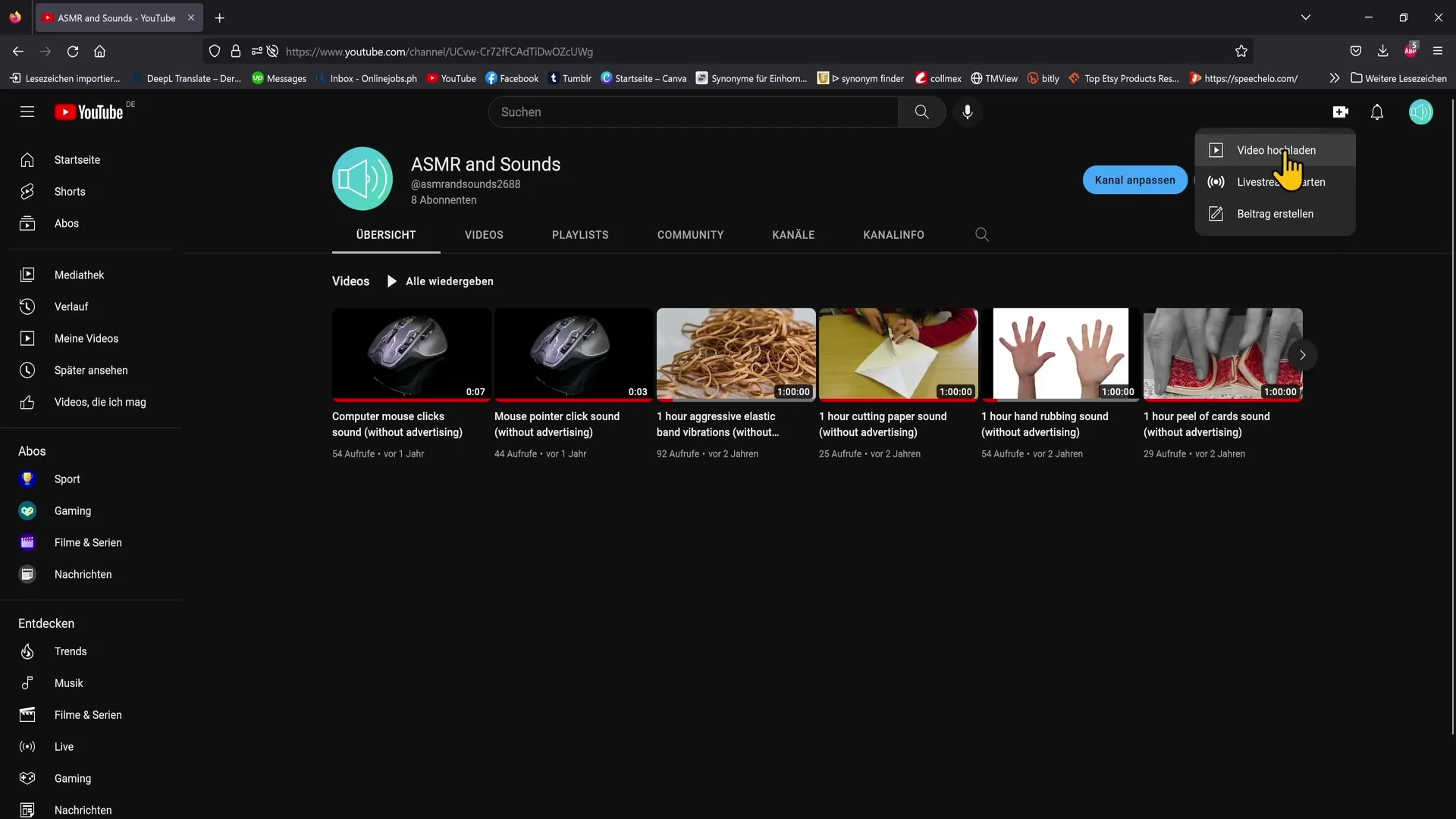
Étape 4: Téléchargement du Short
Après avoir cliqué sur « Créer », sélectionne l'option « Télécharger ». Puis clique sur « Choisir un fichier » et navigue jusqu'à l'emplacement où se trouve ton Short. Sélectionne ensuite le fichier et clique sur « Ouvrir ».
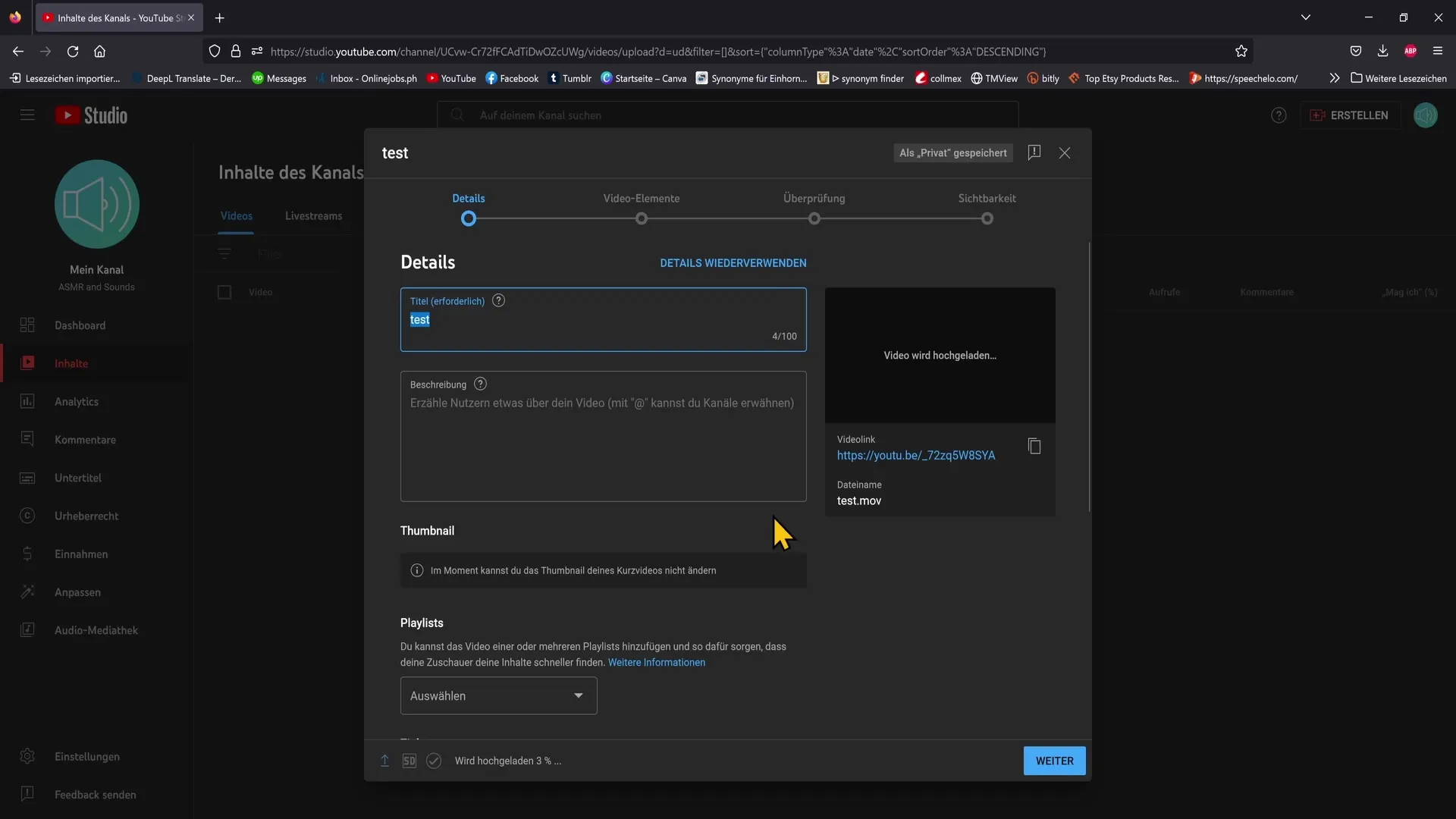
Étape 5: Titre et hashtags
Une recommandation importante : auparavant, tu devais ajouter le hashtag « #shorts » dans le titre de ta vidéo, mais ce n'est plus obligatoire de nos jours. YouTube reconnaît automatiquement qu'il s'agit d'un Short si tu respectes les critères mentionnés ci-dessus. Cependant, tu peux ajouter le hashtag dans le titre par sécurité.
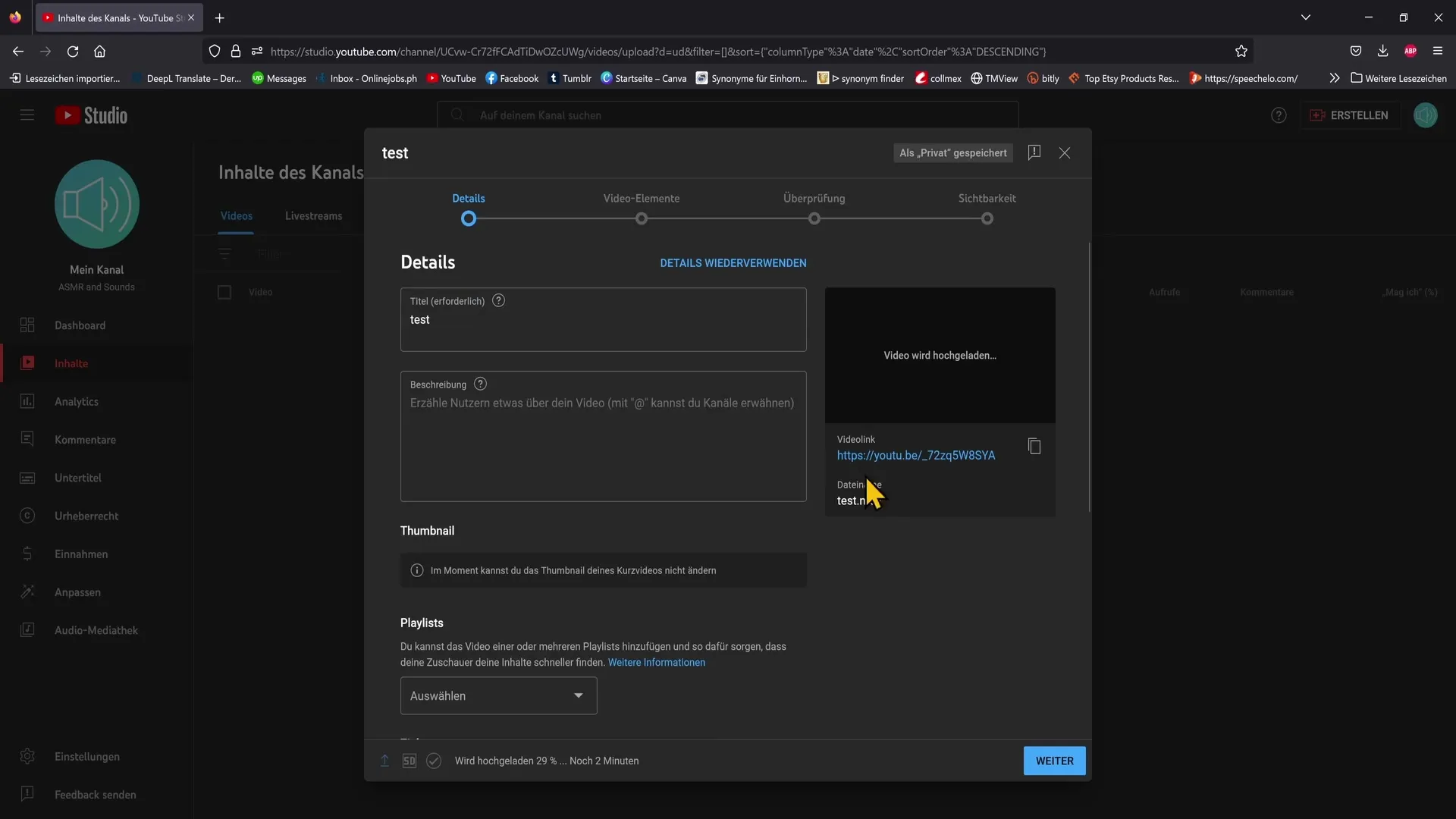
Étape 6: Titre et description
Donne un titre accrocheur à ton Short, qui suscite l'intérêt des spectateurs. Un bon exemple pourrait être « Astuce Photoshop secrète que vous ne connaissiez pas encore ». Cela permettra d'attirer plus de spectateurs vers ta vidéo. Dans la description, tu peux répéter le titre et ajouter des liens vers tes réseaux sociaux ou des liens d'affiliation.
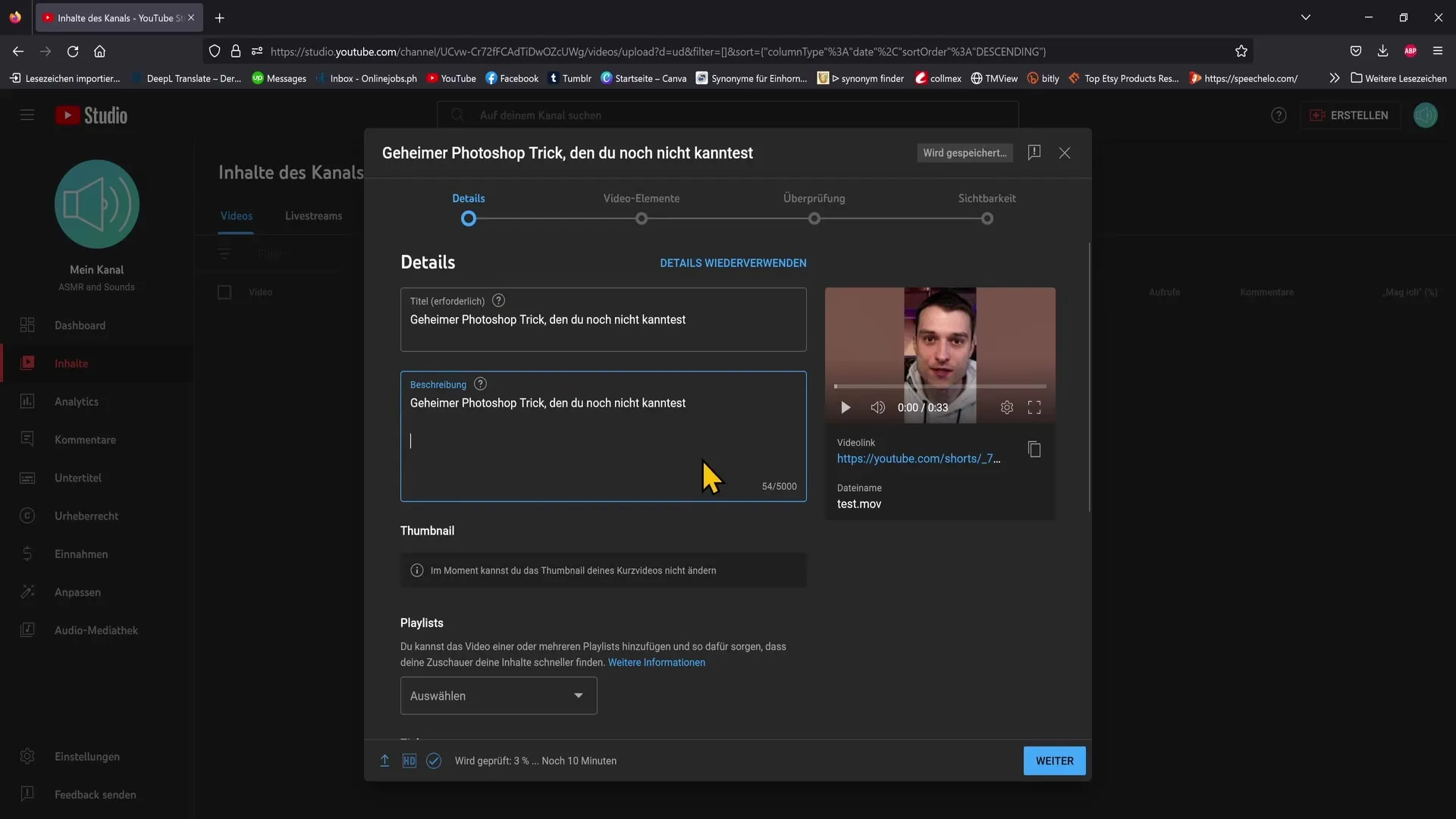
Étape 7: Convivialité pour les enfants et balises
Il est important de préciser si votre vidéo est spécifiquement destinée aux enfants. En général, cela ne sera pas nécessaire pour les Shorts. En outre, les balises peuvent aider à ce que votre Short soit mieux trouvé dans certaines catégories. Il est recommandé d'utiliser des balises pertinentes comme « Conseils Photoshop » ou « Tutoriel Adobe Photoshop en français » pour augmenter la visibilité.
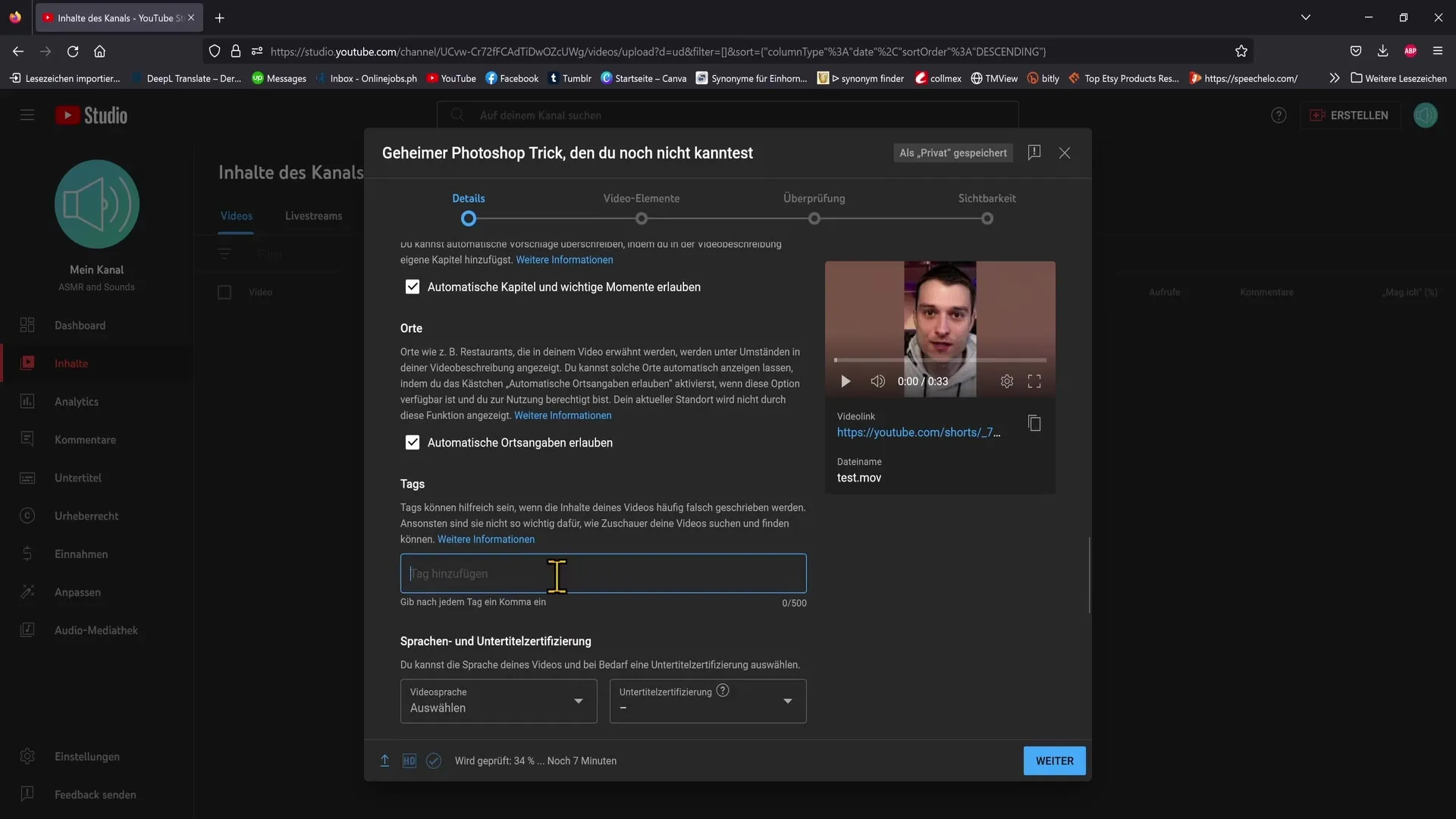
Étape 8: Catégories et commentaires
Sélectionne une catégorie appropriée pour ta vidéo, ce qui peut être crucial pour les résultats de recherche. De plus, décide si tu veux autoriser tous les commentaires. Si des commentaires inappropriés apparaissent, tu peux les supprimer à tout moment.
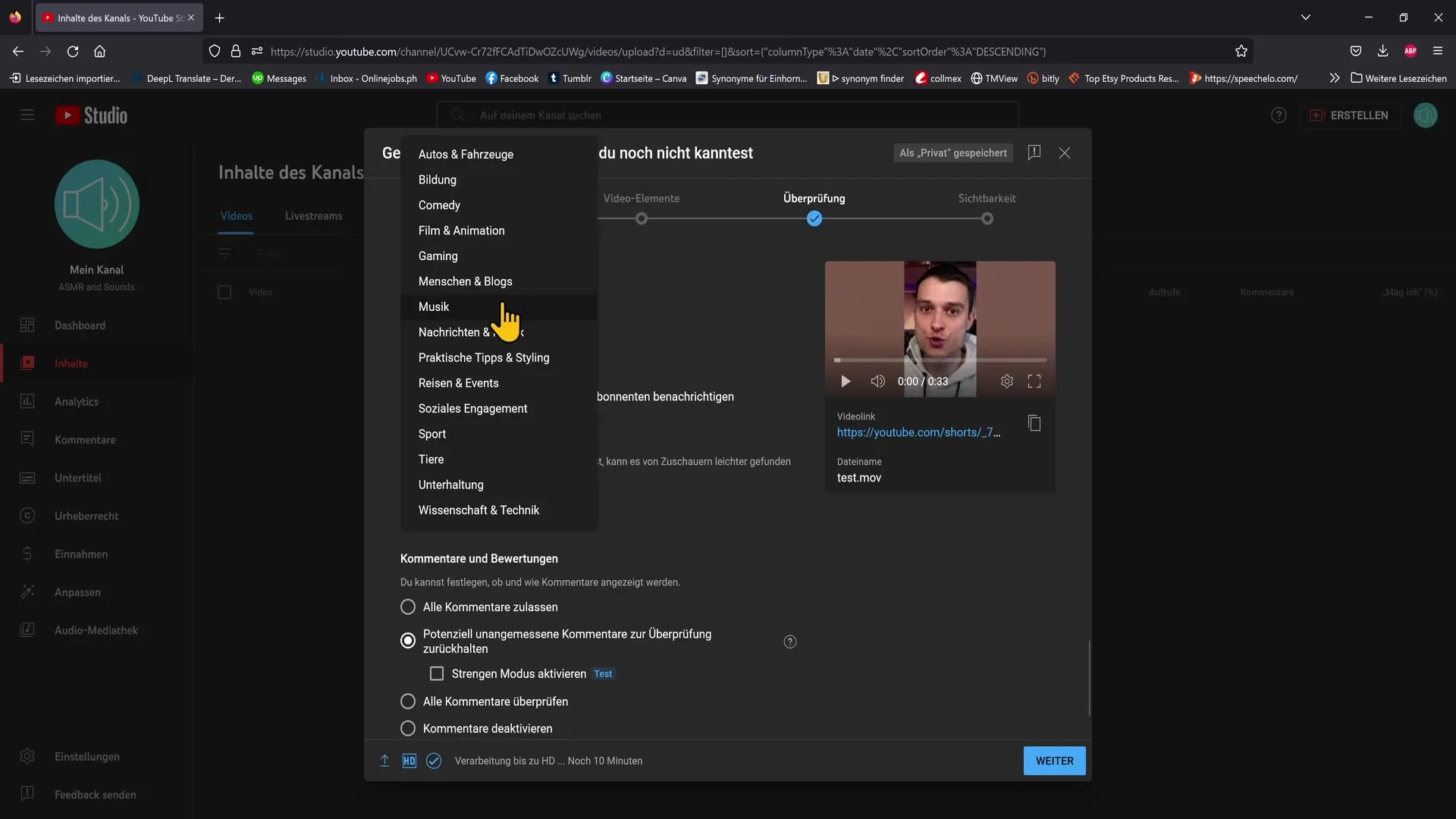
Étape 9: Paramètres de visibilité
Maintenant, tu arrives à la dernière étape du processus : la détermination de la visibilité de ton Short. Tu peux choisir si la vidéo doit être « Publique » ou « Privée ». Si tu la gardes privée, seules les personnes avec le lien correspondant pourront voir ta vidéo. Sinon, ton Short sera visible par tous une fois que tu auras cliqué sur « Publier ».
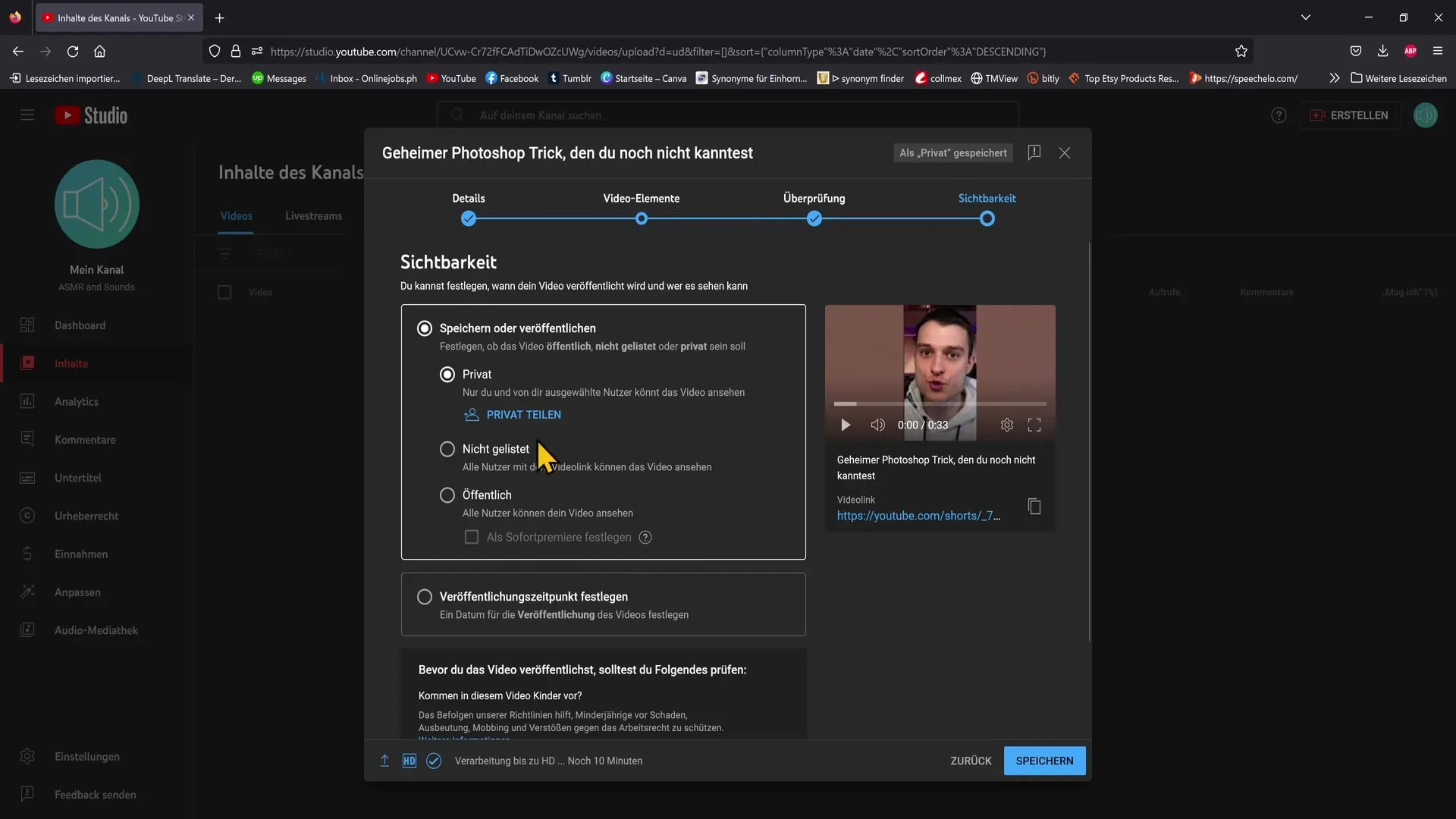
Étape 10 : Publication du Short
Clique sur « Enregistrer » et ton Short sera maintenant téléchargé sur YouTube. Tu as ainsi créé et publié avec succès ton premier YouTube Short depuis ton PC !
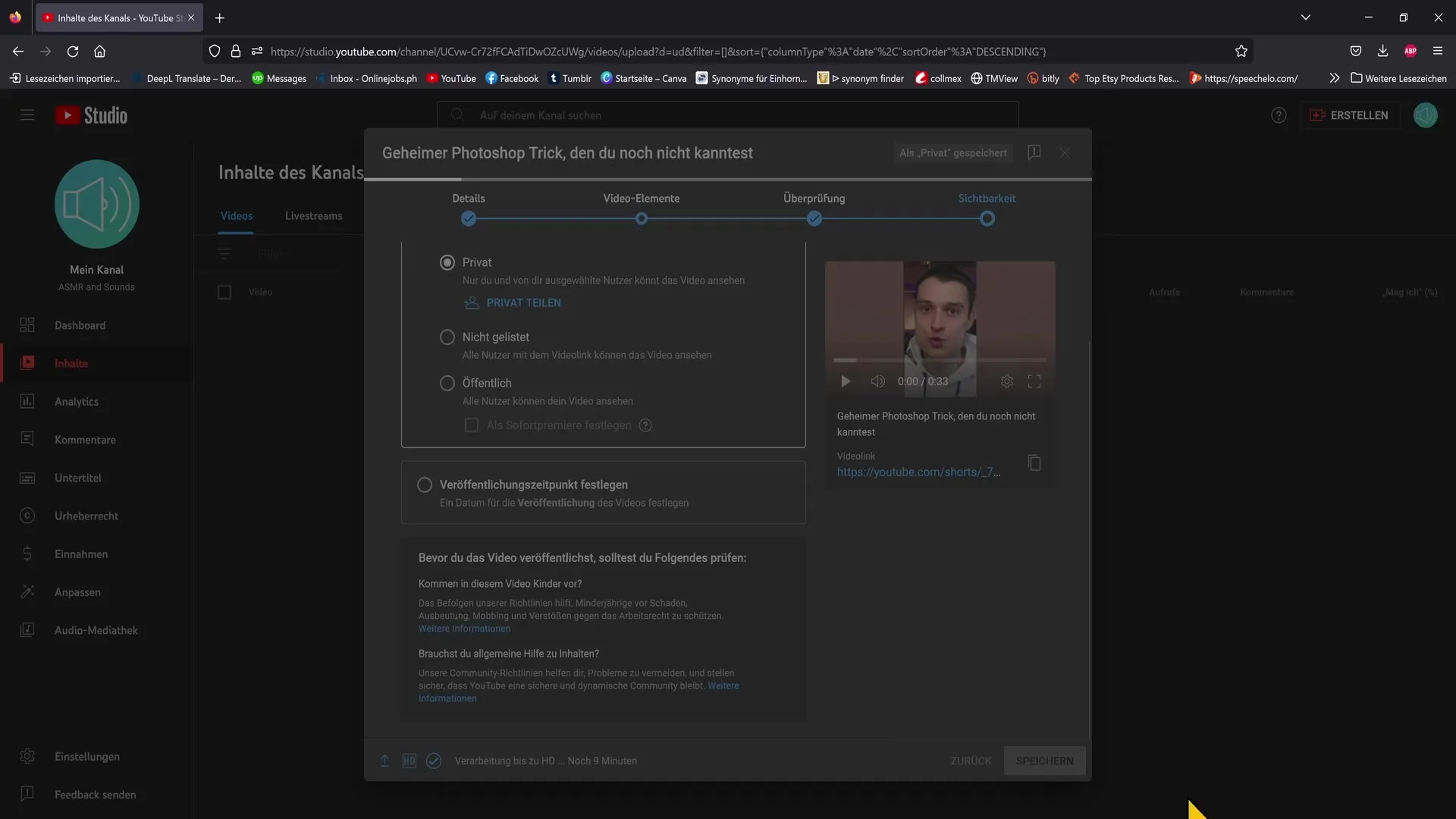
Résumé
Dans ce guide, tu as appris comment télécharger toi-même des YouTube Shorts depuis ton PC. Veille à ce que ta vidéo remplisse les exigences de longueur et de format spécifiées pour créer un Short réussi.
Questions fréquemment posées
Quel est le format maximal pour les YouTube Shorts ?La vidéo doit être au format 9 : 16 et d'une durée maximale de 60 secondes.
Dois-je utiliser le hashtag #shorts dans le titre ?Non, YouTube reconnaît automatiquement les Shorts sans le hashtag. Cependant, il peut être utile de l'ajouter.
Puis-je modifier la description de mon Short ?Oui, tu peux toujours ajuster la description et le titre pour être mieux vu.
Comment choisir une catégorie pour mon Short ?Tu peux sélectionner une catégorie adaptée lors du processus de téléchargement pour augmenter la visibilité.
Puis-je modifier la visibilité de mon Short après le téléchargement ?Oui, tu peux ajuster la visibilité de ton Short à tout moment après l'avoir téléchargé.


